안녕하세요.
주변 조명 때문에 상황에 전체 슬라이드의 투명도를 조정하고 싶다고 어떤 분이 문의주셨습니다.
각각의 슬라이드 그림의 투명도를 일일이 조정하고 계셨는데요. 약간의 트릭으로 해결할 수 있습니다.
그때마다 전체 저장된 라이브러리 파일을 다 수정하는 것이 보통일이 아니지요.
그래서 한꺼번에 세팅할 수 있는 방법을 알려드립니다.
기본적으로 슬라이드 내부의 객체를 한번에 수정하는 방법은 없습니다.
테마의 경우에도 미디어가 레이어 우선순위가 위쪽이라 불투명 객체를 적용해도 미디어 뒤 편에 레이어가 올라가서 다시 일일이 조정해야 되지요.
방법은 프롭스를 이용하는 겁니다.
프롭스의 레이어 우선순위가 높으므로 프롭스를 만들어 놓은면 오버레이 되게 화면이 구성됩니다.
즉 , 미디어의 투명도를 조정하는 것이 아닌 투명도가 다른 검은 사각형 프롭스를 만들고 이를 겹치는 것이지요.
먼저 [ 프롭스 편집기]를 선택합니다.
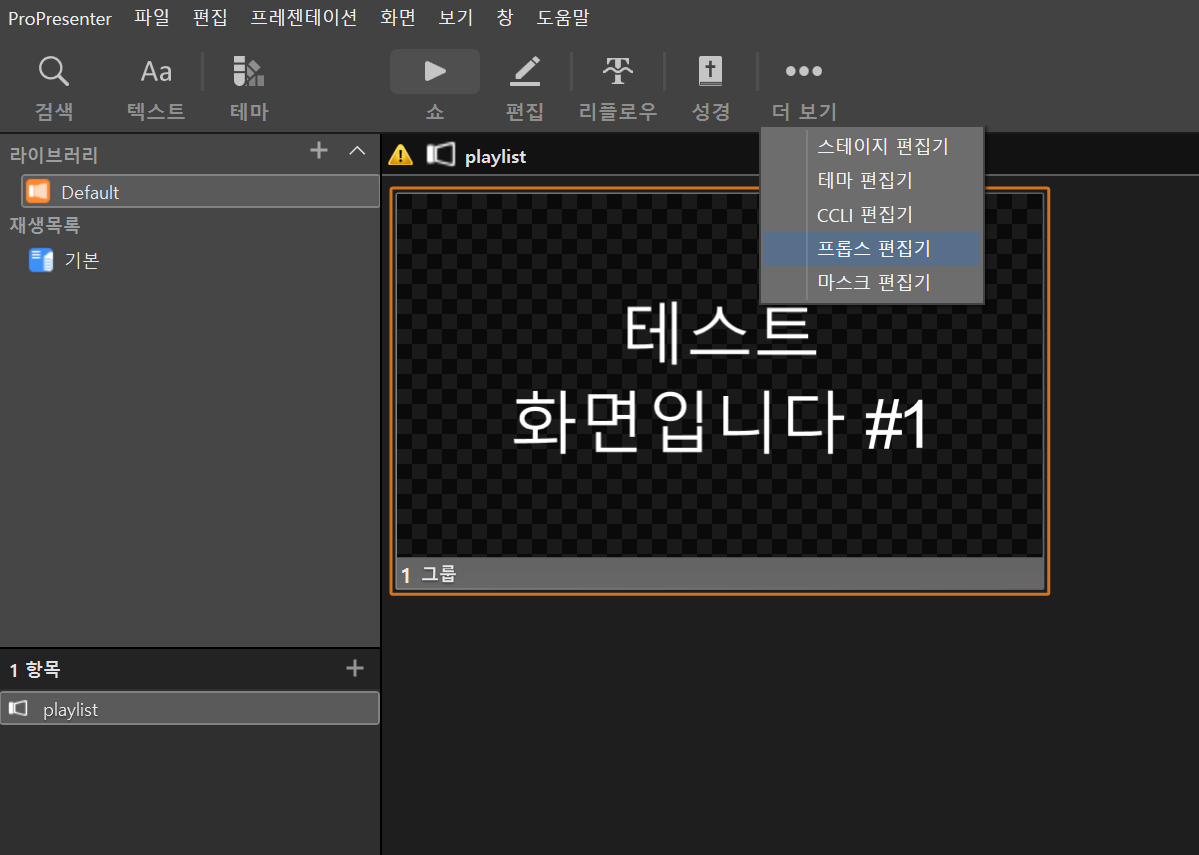
여기에서 편집기 - 삽입 - 모양 - 직사각형
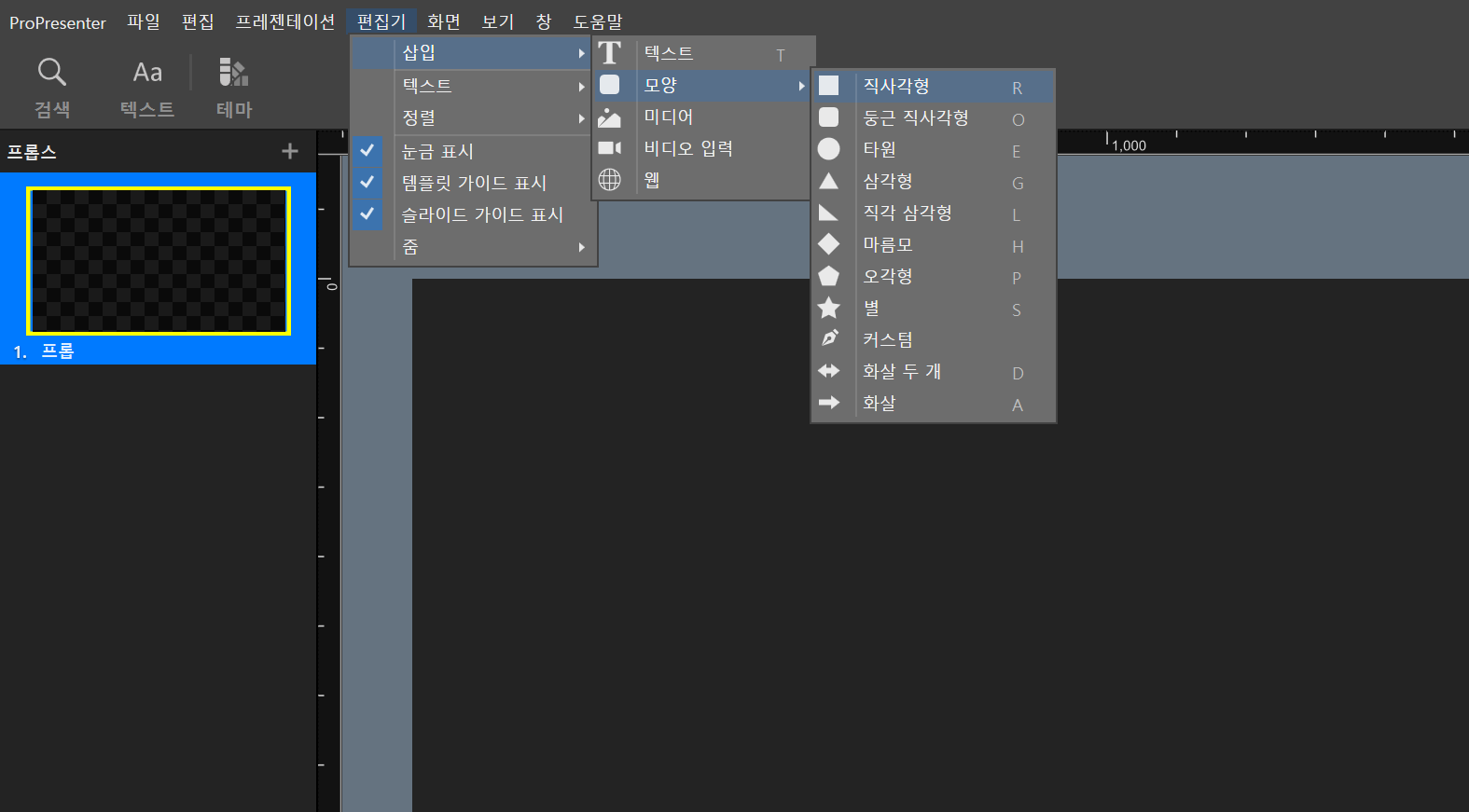
만들어진 사각형을 전체화면으로 크게 만들고 색상은 검은색으로 하고 원하는 투명도를 선택합니다. 저는 일단 50% 선택했습니다.

만드는 김에 프롭스를 하나더 만들죠 검은색 75% 짜리. + 버튼을 누르면 프롭스가 하나 더 생깁니다.
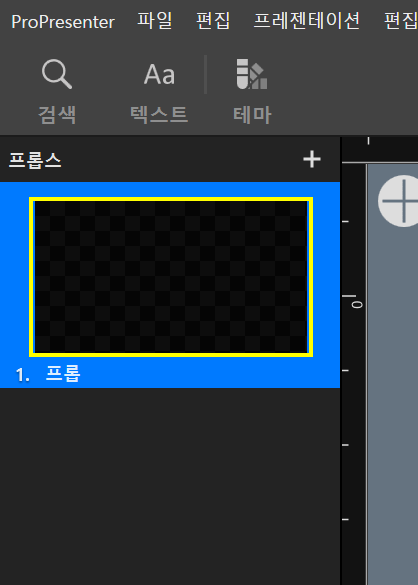
이렇게 50%, 75% 검은색 사각형 프롭스를 2개 생성합니다.
원래 쇼 화면으로 돌아가서 오른쪽에 프롭스를 선택합니다.
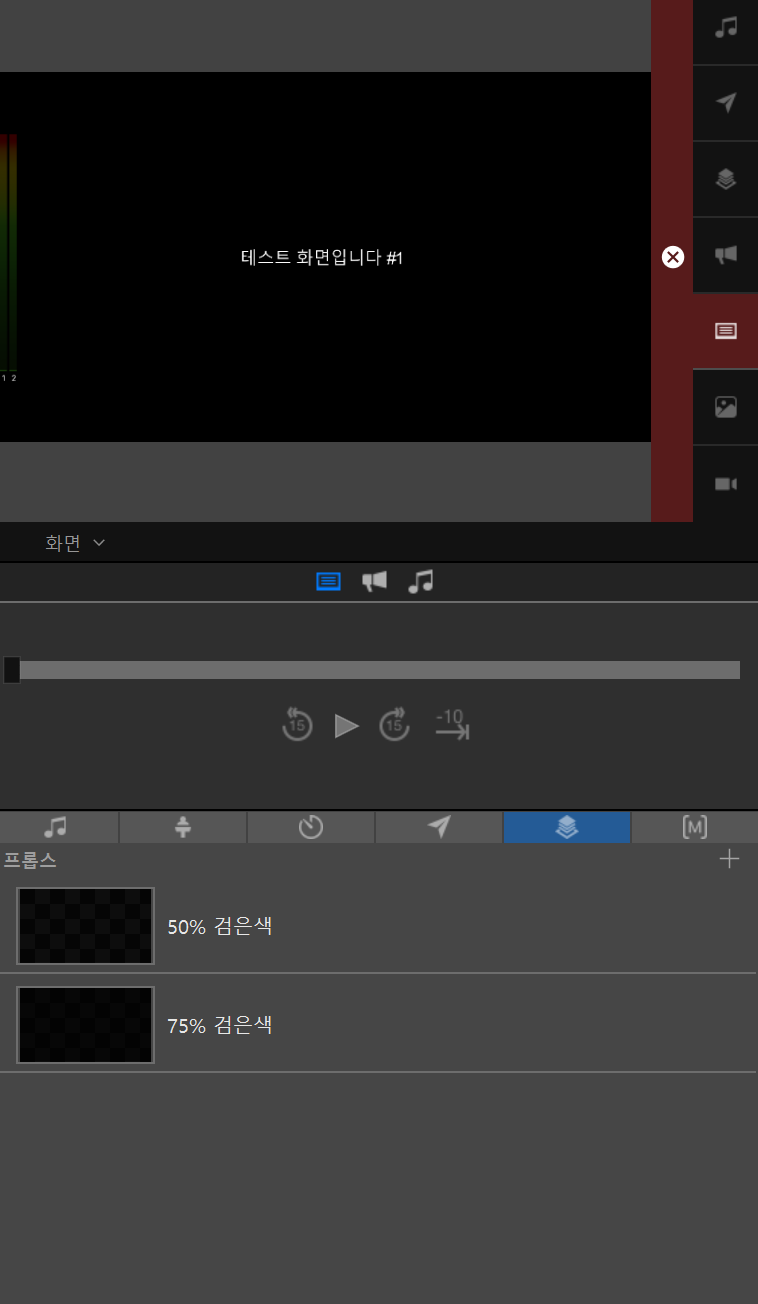
여기서 75% 검은색 프롭스를 선택하면 최종 출력화면에 중첩되어 나타납니다.
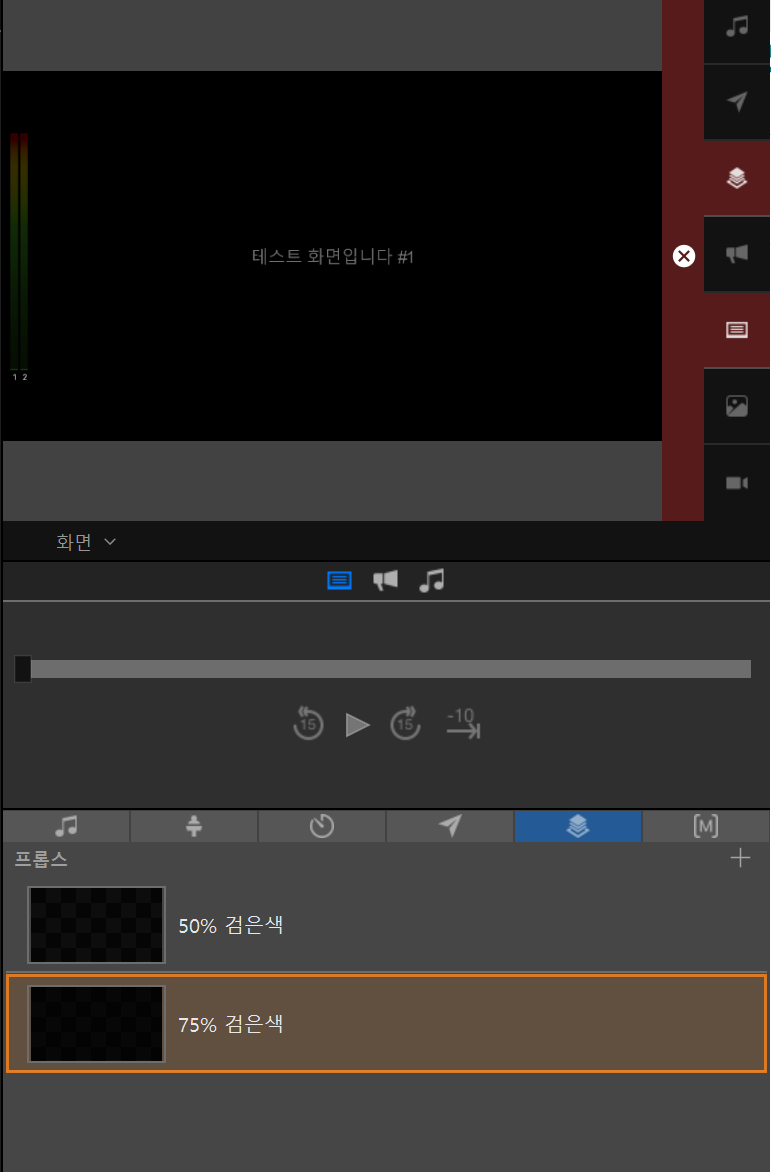
화면이 어두워졌지요?
조심하실 부분은 프롭스간에도 중첩되어 표시가 되니 한번에 하나씩만 하시면 될거 같습니다.
즉 75% 선택하시고 50% 선택하시려면 75% 프롭스 해제하시고 난뒤에 50% 프롭스 선택하시면 됩니다.
약간의 트릭인데 레이어 개념만 잘 이해를 하고 계시면 더 편하게도 응용이 가능할겁니다.
잘 활용해보세요~~
'영상(프로프리젠터)' 카테고리의 다른 글
| 프로프리젠터 7.9.1 업데이트 (0) | 2022.05.30 |
|---|---|
| 프로프리젠터 마스크(mask) 기능 (0) | 2022.05.30 |
| 프로프리젠터 7.9 업데이트 (2) | 2022.04.22 |
| 프로프리젠터 저장소(리포지토리) 공유 관리 (2) | 2022.04.08 |
| 프로프리젠터 7 테마 한글 폰트 미적용 문제 (11) | 2022.03.29 |

